TTEP.CN > 故障 >
快速调用Win8系统运行窗口的方法 Win8系统运行窗口打开的步骤
快速调用Win8系统运行窗口的方法 Win8系统运行窗口打开的步骤 早前的Windows系统在开始菜单中有一个运行程序,用户通过运行窗口可以快速地开去命令窗口或是系统注册表,但是在Win8系统下,关闭了传统的开始菜单,一时之下很多用户不知道怎么去找到这个运行窗口,没关系,下面小编来告诉大家快速调用出运行窗口的两大方法。
快速调用Win8系统运行窗口的方法:
方法一:使用快键键打开Win8运行
同时按win键+R即可打开Win8运行了,按键示意图,如下,首先按住Win键不放,然后再按R键即可打开Win8运行。

使用快捷键打开Win8运行是通用的方法,Windows XP与Windows 7系统也同样适用。
方法二:使用Win8专用打开运行方法
方法如下:首先将鼠标移动到屏幕的最左下角,然后点击鼠标右键,之后在弹出的菜单中,选择运行即可,之后即可打开Win8运行了,如下图:
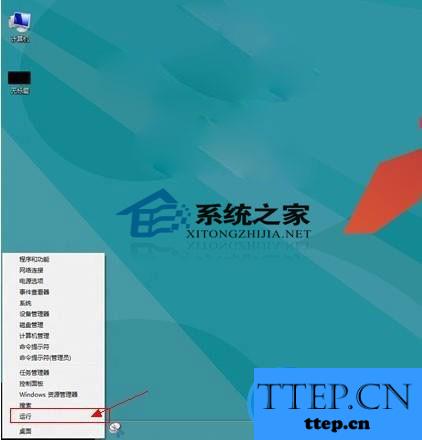
上述两大方法中,方法一是其他Windows操作系统都通过的操作方式,也是比较便捷的一种,所以这里小编也推荐大家掌握方法一比较实用。
快速调用Win8系统运行窗口的方法:
方法一:使用快键键打开Win8运行
同时按win键+R即可打开Win8运行了,按键示意图,如下,首先按住Win键不放,然后再按R键即可打开Win8运行。

使用快捷键打开Win8运行是通用的方法,Windows XP与Windows 7系统也同样适用。
方法二:使用Win8专用打开运行方法
方法如下:首先将鼠标移动到屏幕的最左下角,然后点击鼠标右键,之后在弹出的菜单中,选择运行即可,之后即可打开Win8运行了,如下图:
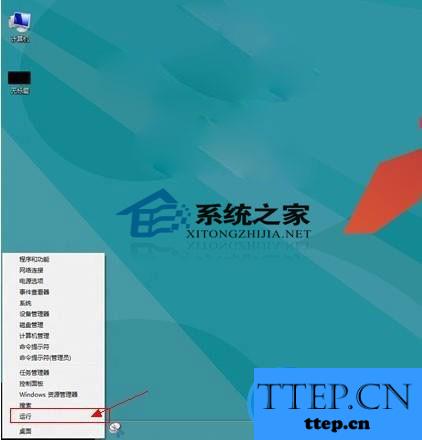
上述两大方法中,方法一是其他Windows操作系统都通过的操作方式,也是比较便捷的一种,所以这里小编也推荐大家掌握方法一比较实用。
- 上一篇:怎么看cpu有没有核显 查看cpu有没有核显的方法
- 下一篇:没有了
- 最近发表
- 赞助商链接
